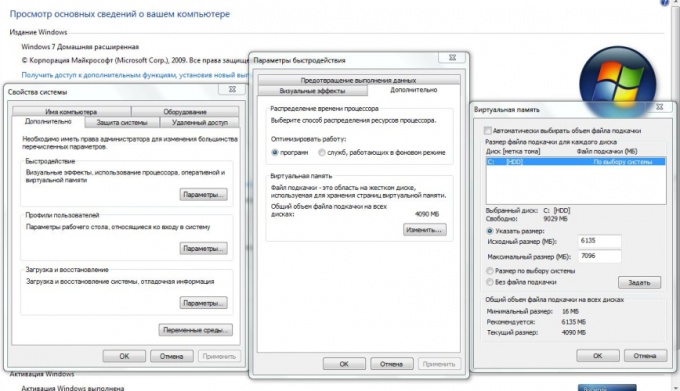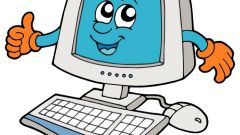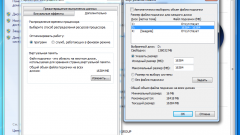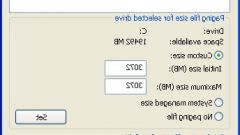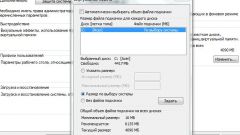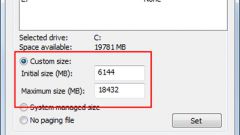Инструкция
1
Оперативная память, также называемая RAM, с помощью высокой скорости обработки, доставляет кэш к процессору для выполнения операций. Но всё дело в том, что RAM имеет физически ограниченное значение. Оно может быть разным на разных компьютерах в зависимости от количества слотов ОЗУ на системной плате, а также их объёма. На современных компьютерах это 2, 4, 6 ГБ RAM. Однако некоторым приложениям не хватает такого объёма памяти для обработки своих процессов. Тогда-то на помощь и приходит файл подкачки – высокоскоростное место на жестком диске (HDD), зарезервированное для расширения оперативной памяти.
2
Файл подкачки можно увеличить через служебные приложения операционной системы Windows. Зайдите в системную папку «Мой компьютер», щелкните по любому пустому месту правой клавишей мыши и выберите в контекстном меню пункт «Свойства». Перед вами откроется окно «Система». В его левом меню щелкните по ссылке «Дополнительные параметры системы».
3
На экране появится служебная программа для настроек свойств Windows. В разделе «Быстродействие» нажмите кнопку «Параметры». Запустится новое окно «Параметры быстродействия». В нём переместитесь на вкладку «Дополнительно».Здесь обнаружится раздел «Виртуальная память» и описание файла подкачки, а также его объём. Чтобы задать новый объём, нажмите кнопку «Изменить…».
4
В следующем служебном окне «Виртуальная память» поставьте переключатель напротив строки «Указать размер», ели поставлен иной переключатель – «Размер по выбору системы» или «Без файла подкачки».
5
В ячейку с надписью «Исходный размер» введите объём памяти, указанный ниже напротив параметра «Рекомендуется». В следующую ячейку под названием «Максимальный раздел» введите значение, как минимум больше на 10-20% значения, рекомендованного системой.После ввода значений файла подкачки в обе ячейки, нажмите кнопку «Задать» и «ОК», после чего также нажмите «ОК» во всех предыдущих служебных окнах.
Обратите внимание
Для оптимальной производительности компьютера нужно изменить размер файла подкачки так, чтобы он был в 2 раза больше оперативной памяти и разместить его на о...
Полезный совет
Изменение размера файла подкачки. Начните процесс оптимизации с того, что щелкните правой кнопкой мыши на значке Мой компьютер и выберите в контекстном меню команду Свойства. Чтобы изменить размер файла подкачки, выберите диск, который вы хотите использовать. Установите переключатель Особый размер и задайте одинаковые значения в полях Исходный и Максимальный. Щелкните на кнопке Задать и убедитесь в том, что новый размер установлен.